SECRETARIA DE ESTADO DE EDUCAÇÃO SUPERINTENDÊNCIA REGIONAL DE ENSINO NOVA ERA DIRETORIA EDUCACIONAL NÚCLEO DE TECNOLOGIA EDUCACIONAL
|
|
|
- Joana Ágata de Escobar Brezinski
- 8 Há anos
- Visualizações:
Transcrição
1 VERSÃO PRELIMINAR JOOMLA Sistema de Conteúdo do Site da SRE Nova Era Autor(a): Naira Mota Araújo Analista Educacional do NTE/SRE Nova Era Revisão: Versão 01, de 23/12/2015
2 Sumário 1. Como acessar o ambiente de administração do site? O que é o gerenciador? Como criar um artigo? Como localizar um artigo já criado? Como criar link em um artigo? Quais são as hierarquias na criação do artigo? Como inserir uma imagem em um artigo? Posso inserir arquivos externos no meu artigo? Quais? Como inserir arquivos externos no meu artigo?
3 1. Como acessar o ambiente de administração do site? Para acessar o ambiente de gerenciamento do site, acessar: srenovaera.educacao.mg.gov.br/administrator e informar nome do usuário e senha: Nome do usuário: login do institucional (ex: naira.araujo) Senha: Masp (apenas números, dígito inclusive) 2. O que é o gerenciador? O gerenciador é a página que dá acesso a todas as funcionalidades do site. No entanto, existem diferentes níveis de acesso/usuários (gerente, administrador, superadministrador). Cada nível possui autorização para executar um grupo de atividades no ambiente gerenciador. O nível gerente pode criar, alterar e publicar artigos e ver algumas informações sobre sistema. A ele não é permitido: administrar usuários, instalar extensões, editar as configurações do sistema, enviar em massa, modificar ou instalar templates e idiomas. 3
4 3. Como criar um artigo? No menu Conteúdo, estão as opções referentes aos artigos Administrar Artigos. Esta opção também está acessível na tela principal do gerenciador. 4
5 Para criar um arquivo a partir da página principal do gerenciador, clicar em Adicionar Novo Artigo: Ou no menu Conteúdo, Administrar Artigo, clicar em Novo: Na página de Artigo: [Novo], para exibir os botões de formatação, clicar em [show/hide]. Caso o seu texto apareça sem formatação, verificar se esta opção está ativa. 1. Para criar um artigo, definir: A. Título: o título não deve ser muito extenso e é escrito em letras maiúsculas; 5
6 B. Publicado: SIM - caso esta opção esteja em Não, o artigo não será visualizado no site; C. Apelido: não é necessário preenchimento deste; D. Exibir na página inicial: marcar Sim quando o artigo for uma notícia a ser exibido na página inicial do site; E. Seção: escolher a seção da notícia: I. A seção para notícias é Notícia; II. A seção para artigos diversos é DIVEP; F. Categoria: escolher a categoria dentro da seção escolhida: I. A categoria para notícias é Categoria Últimas; II. A categoria para artigos deverá ser escolhida com base no eixo exemplo: Educação Infantil, Educação Integral, JEMG, etc. 2. Copiar o texto a ser exibido (caso o texto tenha sido digitado previamente) ou digitá-lo; E A B F 3. Selecionar todo o texto e clicar em Remove formating Limpar formação. Esta ação irá remover toda formatação que tenha sido aplicada anteriormente ao texto. 6
7 4. Remova todas as quebras de linhas presentes no texto. O texto ficará em um único parágrafo. 5. Para recriar os parágrafos, utilizar Shift + Enter onde deverão ser inseridas as quebras de linhas. DICA: dê uma quebra de linha antes do início do texto, antes da primeira palavra. Isto criará um espaço entre o título e o corpo do texto. 7
8 6. Selecionar todo o texto (atalho: Ctrl + A); 7. Aplicar as formatações necessárias: A. Format: Paragraph (algumas vezes, ao clicar nesta opção, perde-se a seleção do texto, devendo selecioná-lo novamente para prosseguir com a formatação); B. Alinhamento: Align full (justificado); C. Tamanho: 8pt; D. Cor: antepenúltima cor da primeira linha; B C A D DICA: a medida que for criando o artigo, clicar em Aplicar para que sejam salvas as alterações feitas. Neste item, disponível ao lado direito do artigo, é possível identificar quantos acessos foram feitos ao artigo; quantas vezes ele foi revisado (cada clique em Aplicar conta-se como uma revisão); data de criação e última modificação. 8. Ao encerrar a criação do artigo, clicar em Salvar. 4. Como localizar um artigo já criado? Na página de Administrar Artigo, existem diversas opções para localização de um arquivo já criado: A. Filtro: digitar parte do título do artigo e clicar em ir; 8
9 B. Selecione uma Seção: escolher a seção em que o artigo foi publicado; C. Selecione a Categoria: escolher a categoria em que o artigo foi publicado; D. Selecione um autor: escolher o nome do autor do artigo. No exemplo a seguir, a pesquisa reportou todos os artigos que possuem a palavra OBMEP no título cujo autor seja Naira Mota Araújo. Para editar um artigo, clicar sobre seu título. É comum que, após salvar o artigo, ele perca algumas formatações. Na figura abaixo, observa-se que algumas quebras de linha foram supridas. Neste caso, é necessário refazer os ajustes necessários. 5. Como criar link em um artigo? Para criar links em um artigo: A. Selecionar a palavra/texto que servirá como link; B. Clicar em Insert/Edit link ícone com desenho da corrente; 9
10 C. Caso seja um link externo da internet, no campo URL informar o site para o qual será feito o redirecionamento: D. Caso seja um link interno, ou seja, link para um outro artigo dentro do site, localizar o artigo na opção: I. Conteúdo; II. Selecionar a Seção; III. Selecionar a Categoria. No exemplo a seguir, será criado um link para o artigo ESCOLAS ESTADUAIS DE ANOS FINAIS, que está na categoria Ensino Fundamental Anos Finais, seção DIVEP. E. Escolher onde será aberto o link ao ser clicado: I. Open in this window/frame: a página será aberta na página atual, como se sobrepusesse a página aberta. II. Open in new window: a página será aberta em uma nova aba do navegador. 10
11 F. Por fim, clicar em Insert. OBSERVAÇÃO: caso tenha sido inserido um link externo e não tenha sido colocado o prefixo HTTP, ele colocará automaticamente ao clicar em Yes. O sublinhado no texto indica a presença de um link. 6. Quais são as hierarquias na criação do artigo? 11
12 Seção Categoria Artigos 7. Como inserir uma imagem em um artigo? Primeiro é necessário (A) salvar a imagem no site para que, posteriormente, consiga (B) inseri-la no artigo. A. Salvar a imagem no site: I. Clicar em Site; II. Clicar em Administrar Mídia; III. Escolher a pasta em que a imagem será salva: 1. Media; 2. Stories; 3. DIRE; 4. Escolher a pasta conforme o eixo. No exemplo abaixo, a foto será inserida na pasta bibliotecas (projeto Bibliotecas Escolares Mineiras). 12
13 IV. Clicar em Escolher arquivo; V. Na janela que se abrirá, localizar a foto que desejar salvar (deverá ser inserida uma foto por vez); VI. Clicar em Abrir; VII. Clicar em Iniciar Envio. V VI IV VII B. Inserir imagem no artigo: I. Abrir o artigo; II. Posicionar o cursor no local em que desejar inserir a imagem; III. Clicar em Insert/Edit image; IV. Localizar, na estrutura de pastas à esquerda, o local onde a imagem foi salva; 13
14 DICA: para classificar as imagens por ordem alfabética crescente ou decrescente dos nomes, clicar sobre o ícone com a seta e as letras A e Z. V. Clicar sobre a imagem que desejar inserir; VI. Verificar do lado direito se é a imagem a ser usada; VII. Definir a dimensão da imagem na primeira caixa, informar o valor 286, manter marcada a opção Porportional. 14
15 VIII. Clicar em Insert; IX. Clicar em Aplicar. 8. Posso inserir arquivos externos no meu artigo? Quais? É possível inserir arquivos em um artigo. Poderão ser inseridos arquivos em qualquer formato:.doc (Word),.xls (Excel),.pdf, dentre outros formatos. 9. Como inserir arquivos externos no meu artigo? Da mesma forma como foi feito com a imagem, é necessário (A) salvar o arquivo no site para, em seguida, (B) inseri-lo no artigo. O processo é similar, muda-se apenas o caminho. A. Salvar o arquivo no site: I. Clicar Componentes; II. Clicar em DOCman; III. Clicar em Files; 15
16 IV. Clicar em Carregar; V. Clicar em Seguinte; VI. Clicar em Escolher arquivo; VII. Na janela que se abrirá, localizar o arquivo que desejar salvar (deverá ser inserido um arquivo por vez); VIII. Clicar em Abrir; IX. Clicar em Enviar. X. Clicar em Criar um novo registro utilizado este arquivo. XI. Informar o Nome com o qual este arquivo estará salvo no site; XII. Selecionar a Categoria em que será salvo o arquivo (ex: DIVEP); 16
17 XIII. Aprovado: marcar a opção Sim; XIV. Publicado: marcar o opção Sim; XV. Clicar em Salvar. XII XIII XIV XI O arquivo em questão foi transformado em um Documento dentro do site. Na opção de Documents é possível verificar todos os documentos salvos no site. Além disso, é possível saber ainda qual é o tamanho do arquivo e quantos acessos foram feitos a ele. Para visualizar mais facilmente seu arquivo, que passou a ser chamado Documento, na opção Selecionar categoria escolha a categoria a qual associou seu arquivo. 17
18 B. Inserir o arquivo no artigo: I. Abrir o artigo; II. Posicionar o cursor no local em que desejar inserir o arquivo; III. Clicar em DOClink; IV. Selecionar a categoria na qual salvou o arquivo; V. Localizar o arquivo pelo nome dado a ele na criação do documento; 18
19 VI. Clicar sobre o mesmo; VII. Se necessário, alterar a Legenda (a legenda será o texto que servirá como link no seu artigo); VIII. Clicar em OK; IX. Clicar em Aplicar. O artigo estará, enfim, pronto! 19
20 20
BLOG ESCOLAS. Após acessar o seu respectivo blog, você será direcionado a tela a seguir. Vamos conhecê-la um pouco melhor.
 1 CONHECENDO A PÁGINA PRINCIPAL Após acessar o seu respectivo blog, você será direcionado a tela a seguir. Vamos conhecê-la um pouco melhor. PAGINAS- Mostras as paginas do blog LOCALIZADOR área de busca
1 CONHECENDO A PÁGINA PRINCIPAL Após acessar o seu respectivo blog, você será direcionado a tela a seguir. Vamos conhecê-la um pouco melhor. PAGINAS- Mostras as paginas do blog LOCALIZADOR área de busca
UNIPAMPA Universidade Federal do Pampa. Núcleo de Tecnologia da Informação (NTI)
 UNIPAMPA Universidade Federal do Pampa Núcleo de Tecnologia da Informação (NTI) Instruções para gerenciamento dos sites em Joomla (versão 1.5.3) Níveis: Editor e Administrador Junho/2008 Í N D I C E Usuários
UNIPAMPA Universidade Federal do Pampa Núcleo de Tecnologia da Informação (NTI) Instruções para gerenciamento dos sites em Joomla (versão 1.5.3) Níveis: Editor e Administrador Junho/2008 Í N D I C E Usuários
Wordpress - Designtec. Manual básico de gerenciamento Práticas de Geografia
 Wordpress - Designtec Manual básico de gerenciamento Práticas de Geografia 1 Índice Acessando o painel administrativo... 3 Gerenciamento de edições... 3 Gerenciamento de artigos... 3 Publicando mídias...
Wordpress - Designtec Manual básico de gerenciamento Práticas de Geografia 1 Índice Acessando o painel administrativo... 3 Gerenciamento de edições... 3 Gerenciamento de artigos... 3 Publicando mídias...
Verifique se o Plugin do Flash Player está instalado no seu computador para a navegação adequada no portal.
 1 Tutorial: Blogs no Clickideia Introdução Esse tutorial mostrará as funções básicas da ferramenta de Blog do Portal Educacional Clickideia. Ele foi elaborado pensando em diferentes níveis de usuários
1 Tutorial: Blogs no Clickideia Introdução Esse tutorial mostrará as funções básicas da ferramenta de Blog do Portal Educacional Clickideia. Ele foi elaborado pensando em diferentes níveis de usuários
MANUAL DE NOTÍCIAS NO PORTAL DA PBH
 MANUAL PUBLICAÇÃO DE NOTÍCIAS NO PORTAL DA PBH Instruções para publicação de notícias no Portal PBH 1 Efetuando o acesso Para efetuar o login, acessar o endereço: www.pbh.gov.br/comunicacao/login ou https://ecp.pbh.gov.br/ecp
MANUAL PUBLICAÇÃO DE NOTÍCIAS NO PORTAL DA PBH Instruções para publicação de notícias no Portal PBH 1 Efetuando o acesso Para efetuar o login, acessar o endereço: www.pbh.gov.br/comunicacao/login ou https://ecp.pbh.gov.br/ecp
Tutorial Gerenciador de Conteúdo Site FCASA
 Tutorial Gerenciador de Conteúdo Site FCASA Versão 1.0* Bolt Brasil Comunicação Digital Tel: 31 3335 7100 www.bolt.com.br Rua Santa Catarina, 1627 15 andar Lourdes Belo Horizonte / MG CEP: 30170-081 *
Tutorial Gerenciador de Conteúdo Site FCASA Versão 1.0* Bolt Brasil Comunicação Digital Tel: 31 3335 7100 www.bolt.com.br Rua Santa Catarina, 1627 15 andar Lourdes Belo Horizonte / MG CEP: 30170-081 *
Universidade Federal do Espírito Santo
 Universidade Federal do Espírito Santo Núcleo de Tecnologia da Informação Gerenciamento do Conteúdo de Sítios Institucionais Versão 1.4 Atualizado em: 8/10/2015 Sumário Sumário................................................
Universidade Federal do Espírito Santo Núcleo de Tecnologia da Informação Gerenciamento do Conteúdo de Sítios Institucionais Versão 1.4 Atualizado em: 8/10/2015 Sumário Sumário................................................
Como criar um blog. Será aberta uma janela onde você deverá especificar o título do blog, o endereço do blog, e o modelo.
 Como criar um blog Criando o blog Vá em www.blogger.com. Entre com sua conta google (a mesma que você usa para acessar o gmail). Escolha um perfil. Na página seguinte, clique no botão novo blog. Será aberta
Como criar um blog Criando o blog Vá em www.blogger.com. Entre com sua conta google (a mesma que você usa para acessar o gmail). Escolha um perfil. Na página seguinte, clique no botão novo blog. Será aberta
Monitor de Comercialização Ofertante. Última Atualização 12/11/2015
 Monitor de Comercialização Ofertante MT 43-1-00015-0 Última Atualização 12/11/2015 Índice I Como acessar um Leilão II Informações básicas III Anexos IV Como inserir subitens V Emissão de Relatórios VI
Monitor de Comercialização Ofertante MT 43-1-00015-0 Última Atualização 12/11/2015 Índice I Como acessar um Leilão II Informações básicas III Anexos IV Como inserir subitens V Emissão de Relatórios VI
Manual do Usuário CMS WordPress Versão atual: 3.0
 Manual do Usuário CMS WordPress Versão atual: 3.0 1 - Introdução O Centro de Gestão do Conhecimento Organizacional, CGCO, criou, em março de 2008, uma equipe para atender à demanda de criação de novos
Manual do Usuário CMS WordPress Versão atual: 3.0 1 - Introdução O Centro de Gestão do Conhecimento Organizacional, CGCO, criou, em março de 2008, uma equipe para atender à demanda de criação de novos
Monitor de Comercialização - Proponente MT-212-00056-2
 Monitor de Comercialização - Proponente MT-212-00056-2 Última Atualização: 08/01/2015 Índice I Como acessar um Leilão II Informações básicas III Anexos IV Painel de Lances V Envio de Lances VI Prorrogação
Monitor de Comercialização - Proponente MT-212-00056-2 Última Atualização: 08/01/2015 Índice I Como acessar um Leilão II Informações básicas III Anexos IV Painel de Lances V Envio de Lances VI Prorrogação
Manual do Usuário Publicador
 Manual do Usuário Publicador Portal STN SERPRO Superintendência de Desenvolvimento SUPDE Setor de Desenvolvimento de Sítios e Portais DEDS2 Versão 1.1 Fevereiro 2014 Sumário Sobre o Manual... 3 Objetivo...
Manual do Usuário Publicador Portal STN SERPRO Superintendência de Desenvolvimento SUPDE Setor de Desenvolvimento de Sítios e Portais DEDS2 Versão 1.1 Fevereiro 2014 Sumário Sobre o Manual... 3 Objetivo...
C-se Mail - Workr. Página Inicial. Insira seu usuário (e-mail) cadastrado no ato da liberação de acesso e sua senha (criada a partir de uma
 C-se Mail - Workr Página Inicial Insira seu usuário (e-mail) cadastrado no ato da liberação de acesso e sua senha (criada a partir de uma mensagem automática recebida em seu próprio e-mail) Apresentação
C-se Mail - Workr Página Inicial Insira seu usuário (e-mail) cadastrado no ato da liberação de acesso e sua senha (criada a partir de uma mensagem automática recebida em seu próprio e-mail) Apresentação
O QUE É A CENTRAL DE JOGOS?
 O QUE É A CENTRAL? A Central de Jogos consiste de duas partes: Um site na Internet e um programa de computador (Central) que deve ser instalado em sua máquina. No site www.centraldejogos.com.br, você pode
O QUE É A CENTRAL? A Central de Jogos consiste de duas partes: Um site na Internet e um programa de computador (Central) que deve ser instalado em sua máquina. No site www.centraldejogos.com.br, você pode
... MANUAL DO MODERADOR SERVIÇOS DE WEB
 ... MANUAL DO MODERADOR SERVIÇOS DE WEB ÍNDICE 1. IMPLEMENTAÇÃO 4 1.1 PAINEL DE CONTROLE 4 1.2 SENHA 4 1.3 INSTALAÇÃO 4 1.3.1 INSTALAÇÃO PARA MODERADOR 4 1.3.2 INSTALAÇÃO PARA PARTICIPANTES 8 1.3.2.1 PELO
... MANUAL DO MODERADOR SERVIÇOS DE WEB ÍNDICE 1. IMPLEMENTAÇÃO 4 1.1 PAINEL DE CONTROLE 4 1.2 SENHA 4 1.3 INSTALAÇÃO 4 1.3.1 INSTALAÇÃO PARA MODERADOR 4 1.3.2 INSTALAÇÃO PARA PARTICIPANTES 8 1.3.2.1 PELO
Portal do Projeto Tempo de Ser
 Sumário Portal do Projeto Tempo de Ser O que é um Wiki?...2 Documentos...2 Localizando documentos...3 Links...3 Criando um Documento...4 Criando um link...4 Editando um Documento...5 Sintaxe Básica...5
Sumário Portal do Projeto Tempo de Ser O que é um Wiki?...2 Documentos...2 Localizando documentos...3 Links...3 Criando um Documento...4 Criando um link...4 Editando um Documento...5 Sintaxe Básica...5
UTILIZANDO RECURSOS E ATIVIDADES NO MOODLE
 UTILIZANDO RECURSOS E ATIVIDADES NO MOODLE Luanna Azevedo Cruz Polyana Ribas Bernardes 2015 2015 1. INTRODUÇÃO Para utilizar as funcionalidades acesse o Moodle: http://moodle.ead.ufvjm.edu.br/ e clique
UTILIZANDO RECURSOS E ATIVIDADES NO MOODLE Luanna Azevedo Cruz Polyana Ribas Bernardes 2015 2015 1. INTRODUÇÃO Para utilizar as funcionalidades acesse o Moodle: http://moodle.ead.ufvjm.edu.br/ e clique
Vamos criar uma nova Página chamada Serviços. Clique em Adicionar Nova.
 6.2.1.5 Páginas: Ao clicar em Páginas, são exibidas todas as páginas criadas para o Blog. No nosso exemplo já existirá uma página com o Título Página de Exemplo, criada quando o WorPress foi instalado.
6.2.1.5 Páginas: Ao clicar em Páginas, são exibidas todas as páginas criadas para o Blog. No nosso exemplo já existirá uma página com o Título Página de Exemplo, criada quando o WorPress foi instalado.
MANUAL WEBDRIVE. webdrive.whirlpool.com.br
 MANUAL WEBDRIVE webdrive.whirlpool.com.br 1 Sumário 1. O Webdrive p. 04 2. Acessando o sistema p. 04 2.1 Esqueci minha senha 2.2 Página principal 2.3 Efetuar logoff 2.4 Criar e alterar Usuários 2.5 Criar
MANUAL WEBDRIVE webdrive.whirlpool.com.br 1 Sumário 1. O Webdrive p. 04 2. Acessando o sistema p. 04 2.1 Esqueci minha senha 2.2 Página principal 2.3 Efetuar logoff 2.4 Criar e alterar Usuários 2.5 Criar
MANUAL MOODLE - PROFESSORES
 MANUAL MOODLE - PROFESSORES VERSÃO 2.5 Faculdades Projeção FACULDADE PROJEÇÃO Prof. Oswaldo Luiz Saenger Presidente Prof.ª Catarina Fontoura Costa Diretora Geral das Unidades Educacionais Prof. José Sérgio
MANUAL MOODLE - PROFESSORES VERSÃO 2.5 Faculdades Projeção FACULDADE PROJEÇÃO Prof. Oswaldo Luiz Saenger Presidente Prof.ª Catarina Fontoura Costa Diretora Geral das Unidades Educacionais Prof. José Sérgio
NOTIFICANDO USUÁRIOS SOBRE UMA NOVA EDIÇÃO
 EDITOR NOTIFICANDO USUÁRIOS SOBRE UMA NOVA EDIÇÃO Em Edições Clicar em Notificar Usuários A página inicial do Editor exibe as submissões em diversas fases do processo editorial, como no caso deste exemplo:
EDITOR NOTIFICANDO USUÁRIOS SOBRE UMA NOVA EDIÇÃO Em Edições Clicar em Notificar Usuários A página inicial do Editor exibe as submissões em diversas fases do processo editorial, como no caso deste exemplo:
Guia Rápido do Usuário
 CERTIDÕES UNIFICADAS Guia Rápido do Usuário CERTUNI Versão 1.0.0 CASA DA MOEDA DO BRASIL Conteúdo Acessando o Sistema... 3 Alterando Senhas... 3 Encerrando sua Sessão... 4 Gerando Pedido... 4 Alterando
CERTIDÕES UNIFICADAS Guia Rápido do Usuário CERTUNI Versão 1.0.0 CASA DA MOEDA DO BRASIL Conteúdo Acessando o Sistema... 3 Alterando Senhas... 3 Encerrando sua Sessão... 4 Gerando Pedido... 4 Alterando
Microsoft Office Outlook Web Access ABYARAIMOVEIS.COM.BR
 Microsoft Office Outlook Web Access ABYARAIMOVEIS.COM.BR 1 Índice: 01- Acesso ao WEBMAIL 02- Enviar uma mensagem 03- Anexar um arquivo em uma mensagem 04- Ler/Abrir uma mensagem 05- Responder uma mensagem
Microsoft Office Outlook Web Access ABYARAIMOVEIS.COM.BR 1 Índice: 01- Acesso ao WEBMAIL 02- Enviar uma mensagem 03- Anexar um arquivo em uma mensagem 04- Ler/Abrir uma mensagem 05- Responder uma mensagem
Esse manual é um conjunto de perguntas e respostas para usuários(as) do Joomla! 1.5.
 Esse manual é um conjunto de perguntas e respostas para usuários(as) do Joomla! 1.5. Ele considera que você já tem o Joomla! instalado no seu computador. Caso você queira utilizá lo em um servidor na web,
Esse manual é um conjunto de perguntas e respostas para usuários(as) do Joomla! 1.5. Ele considera que você já tem o Joomla! instalado no seu computador. Caso você queira utilizá lo em um servidor na web,
1 Contextualização 3 2 Administração do Joomla 5 3 Painel de controlo 6 3.1 Menu sítio 6 3.2 Menu utilizadores 7 3.3 Outras funcionalidades 8 4
 1 Contextualização 3 2 Administração do Joomla 5 3 Painel de controlo 6 3.1 Menu sítio 6 3.2 Menu utilizadores 7 3.3 Outras funcionalidades 8 4 Sistema de armazenamento e criação de conteúdos 9 4.1 Criar
1 Contextualização 3 2 Administração do Joomla 5 3 Painel de controlo 6 3.1 Menu sítio 6 3.2 Menu utilizadores 7 3.3 Outras funcionalidades 8 4 Sistema de armazenamento e criação de conteúdos 9 4.1 Criar
Tutorial para inscrição on-line
 Tutorial para inscrição on-line Programa de Pós-Graduação em Educação Processo de Seleção Mestrado e Doutorado Rio de Janeiro 1 Prezados Candidatos, Tentamos descrever aqui os passos necessários para se
Tutorial para inscrição on-line Programa de Pós-Graduação em Educação Processo de Seleção Mestrado e Doutorado Rio de Janeiro 1 Prezados Candidatos, Tentamos descrever aqui os passos necessários para se
Amostra OpenOffice.org 2.0 Writer SUMÁRIO
 Amostra OpenOffice.org 2.0 Writer SUMÁRIO 1. INTRODUÇÃO 2. INSERIR TEXTO 3. SALVAR UM DOCUMENTO 4. FECHAR UM DOCUMENTO 5. INICIAR UM NOVO DOCUMENTO 6. ABRIR UM DOCUMENTO 7. SELECIONAR TEXTO 8. RECORTAR,
Amostra OpenOffice.org 2.0 Writer SUMÁRIO 1. INTRODUÇÃO 2. INSERIR TEXTO 3. SALVAR UM DOCUMENTO 4. FECHAR UM DOCUMENTO 5. INICIAR UM NOVO DOCUMENTO 6. ABRIR UM DOCUMENTO 7. SELECIONAR TEXTO 8. RECORTAR,
Guia do Usuário ProAnalir 2012. Introdução... 2. Acessando a Central OnLine pelo site do ProAnalir... 3
 Área Universidade Prosoft Autor Valquíria Coelho Criação 15/02/2011 Publicação Distribuição Franqueadora, Franquias e Clientes. Guia do Usuário ProAnalir 2012 Conteúdo: Introdução... 2 Acessando a Central
Área Universidade Prosoft Autor Valquíria Coelho Criação 15/02/2011 Publicação Distribuição Franqueadora, Franquias e Clientes. Guia do Usuário ProAnalir 2012 Conteúdo: Introdução... 2 Acessando a Central
6. Enumere de acordo com a primeira: A. Minimizar diminui o aplicativo, deixando-o na Barra de Tarefas.
 LINUX EDUCACIONAL -Assinale a alternativa correta. 1. Para criar uma pasta devemos: Clicar no menu Exibir-Modo de Exibição Clicar com o botão direito onde gostaríamos de criá-la e em seguida Criar Novo
LINUX EDUCACIONAL -Assinale a alternativa correta. 1. Para criar uma pasta devemos: Clicar no menu Exibir-Modo de Exibição Clicar com o botão direito onde gostaríamos de criá-la e em seguida Criar Novo
APOSTILA DE INFORMÁTICA MICROSOFT WORD 2012
 APOSTILA DE INFORMÁTICA MICROSOFT WORD 2012 Profa Responsável Fabiana P. Masson Caravieri SUMÁRIO 1. MICROSOFT WORD 2010.... 3 1.1 INICIANDO O WORD 2010.... 3 2. Pagina Inicial.... 6 2.1 Aba arquivo...
APOSTILA DE INFORMÁTICA MICROSOFT WORD 2012 Profa Responsável Fabiana P. Masson Caravieri SUMÁRIO 1. MICROSOFT WORD 2010.... 3 1.1 INICIANDO O WORD 2010.... 3 2. Pagina Inicial.... 6 2.1 Aba arquivo...
SISTEMA DE BIBLIOTECAS DO IFRS. Manual do Usuário
 SISTEMA DE BIBLIOTECAS DO IFRS Manual do Usuário Acesso Rápido Apresentação 2 Consulta ao Catálogo do SiBIFRS 3 Pesquisa geral 5 Opções de consulta 7 Detalhamento da obra 8 Detalhamento da obra Guia Exemplares
SISTEMA DE BIBLIOTECAS DO IFRS Manual do Usuário Acesso Rápido Apresentação 2 Consulta ao Catálogo do SiBIFRS 3 Pesquisa geral 5 Opções de consulta 7 Detalhamento da obra 8 Detalhamento da obra Guia Exemplares
Sistema Integrado de Atendimento
 Sistema Integrado de Atendimento Sistema Integrado de Atendimento. Um sistema moderno, completo e abrangente que modifica a realidade do atendimento de sua empresa, proporcionando maior segurança na tomada
Sistema Integrado de Atendimento Sistema Integrado de Atendimento. Um sistema moderno, completo e abrangente que modifica a realidade do atendimento de sua empresa, proporcionando maior segurança na tomada
16 - SCARTA. 1. Abrir o SCARTA clicando no ícone que se encontra na área de trabalho (Fig.1). Fig.1- Ícone do SCARTA
 16 - SCARTA Módulo do SPRING que permite editar uma carta e gerar arquivo para impressão, permitindo a apresentação na forma de um documento cartográfico. 1. Abrir o SCARTA clicando no ícone que se encontra
16 - SCARTA Módulo do SPRING que permite editar uma carta e gerar arquivo para impressão, permitindo a apresentação na forma de um documento cartográfico. 1. Abrir o SCARTA clicando no ícone que se encontra
Manual de Publicação Wordpress
 Fundação Universidade Federal de Mato Grosso do Sul Manual de Publicação Wordpress Núcleo de Tecnologia da Informação - UFMS Maurílio Mussi Montanha 2014 Sumário 1 Introdução... 3 2 ACESSO À INTERFACE
Fundação Universidade Federal de Mato Grosso do Sul Manual de Publicação Wordpress Núcleo de Tecnologia da Informação - UFMS Maurílio Mussi Montanha 2014 Sumário 1 Introdução... 3 2 ACESSO À INTERFACE
Portal de Aprendizado Tutorial do Aluno
 Portal de Aprendizado Tutorial do Aluno Índice 1 Acessando o Portal... 2 1.1 Verificação do Browser... 2 1.2 Entre em contato... 3 1.3 Portal Autenticado... 5 2 Meus Cursos... 6 2.1 Matriculando-se em
Portal de Aprendizado Tutorial do Aluno Índice 1 Acessando o Portal... 2 1.1 Verificação do Browser... 2 1.2 Entre em contato... 3 1.3 Portal Autenticado... 5 2 Meus Cursos... 6 2.1 Matriculando-se em
MANUAL DE UTILIZAÇÃO DO TREINAMENTO EAD (Educação a Distância) ÍNDICE
 MANUAL DE UTILIZAÇÃO DO TREINAMENTO EAD (Educação a Distância) ÍNDICE FORMAS DE ACESSO AO AMBIENTE EAD... 2 O AMBIENTE EAD... 3 TERMO DE COMPROMISSO... 4 CONHECENDO A HOME PAGE DO TREINAMENTO EAD... 4
MANUAL DE UTILIZAÇÃO DO TREINAMENTO EAD (Educação a Distância) ÍNDICE FORMAS DE ACESSO AO AMBIENTE EAD... 2 O AMBIENTE EAD... 3 TERMO DE COMPROMISSO... 4 CONHECENDO A HOME PAGE DO TREINAMENTO EAD... 4
Figura 1: tela inicial do BlueControl COMO COLOCAR A SALA DE INFORMÁTICA EM FUNCIONAMENTO?
 Índice BlueControl... 3 1 - Efetuando o logon no Windows... 4 2 - Efetuando o login no BlueControl... 5 3 - A grade de horários... 9 3.1 - Trabalhando com o calendário... 9 3.2 - Cancelando uma atividade
Índice BlueControl... 3 1 - Efetuando o logon no Windows... 4 2 - Efetuando o login no BlueControl... 5 3 - A grade de horários... 9 3.1 - Trabalhando com o calendário... 9 3.2 - Cancelando uma atividade
1 Fazer Login na Página Inicial do Portal Clickideia para acessar o portal. 1. Clique no símbolo de para abrir o banner das Ferramentas
 1 Fazer Login na Página Inicial do Portal Clickideia para acessar o portal. 1. Clique no símbolo de para abrir o banner das Ferramentas 1. Clique no banner para acessar o ambiente das Ferramentas Página
1 Fazer Login na Página Inicial do Portal Clickideia para acessar o portal. 1. Clique no símbolo de para abrir o banner das Ferramentas 1. Clique no banner para acessar o ambiente das Ferramentas Página
Conectar diferentes pesquisas na internet por um menu
 Conectar diferentes pesquisas na internet por um menu Pré requisitos: Elaboração de questionário Formulário multimídia Publicação na internet Uso de senhas na Web Visualização condicionada ao perfil A
Conectar diferentes pesquisas na internet por um menu Pré requisitos: Elaboração de questionário Formulário multimídia Publicação na internet Uso de senhas na Web Visualização condicionada ao perfil A
Manual de Atualização MATERIAL DE APOIO - KB IMÓVEIS
 1 2 Manual de Atualização MATERIAL DE APOIO - KB IMÓVEIS Login é a área de autenticação do sistema. Por questões de segurança, é necessário que o usuário se identifique, impedindo a entrada de pessoas
1 2 Manual de Atualização MATERIAL DE APOIO - KB IMÓVEIS Login é a área de autenticação do sistema. Por questões de segurança, é necessário que o usuário se identifique, impedindo a entrada de pessoas
Superintendência Regional de Ensino de Ubá - MG Núcleo de Tecnologia Educacional NTE/Ubá. LibreOffice Impress Editor de Apresentação
 Superintendência Regional de Ensino de Ubá - MG Núcleo de Tecnologia Educacional NTE/Ubá LibreOffice Impress Editor de Apresentação Iniciando o Impress no Linux Educacional 4 1. Clique no botão 'LE' no
Superintendência Regional de Ensino de Ubá - MG Núcleo de Tecnologia Educacional NTE/Ubá LibreOffice Impress Editor de Apresentação Iniciando o Impress no Linux Educacional 4 1. Clique no botão 'LE' no
1º PASSO: CRIE NO SEU COMPUTADOR UMA PASTA PARA O SEU PROJETO 2º PASSO: CONHEÇA O MOVIE MAKER
 1º PASSO: CRIE NO SEU COMPUTADOR UMA PASTA PARA O SEU PROJETO Vá até a pasta MEUS VÍDEOS; Clique com o botão direito e escolha a opção NOVO / PASTA; Escreva como nome da pasta o nome do seu Projeto; Abra
1º PASSO: CRIE NO SEU COMPUTADOR UMA PASTA PARA O SEU PROJETO Vá até a pasta MEUS VÍDEOS; Clique com o botão direito e escolha a opção NOVO / PASTA; Escreva como nome da pasta o nome do seu Projeto; Abra
PORTAL ACADÊMICO ALUNO
 PORTAL ACADÊMICO ALUNO Sumário 1. LOGIN... 3 2. DADOS PESSOAIS... 6 3. OCORRÊNCIAS... 6 4. ACESSO AOS BOLETINS... 7 5. DESBLOQUEIO DE POP UP... 7 6. DOWNLOAD DE MATERIAIS DAS DISCIPLINAS... 9 7. CADASTROS
PORTAL ACADÊMICO ALUNO Sumário 1. LOGIN... 3 2. DADOS PESSOAIS... 6 3. OCORRÊNCIAS... 6 4. ACESSO AOS BOLETINS... 7 5. DESBLOQUEIO DE POP UP... 7 6. DOWNLOAD DE MATERIAIS DAS DISCIPLINAS... 9 7. CADASTROS
MANUAL DE UTILIZAÇÃO DO AMBIENTE EAD (Educação a Distância) ÍNDICE
 MANUAL DE UTILIZAÇÃO DO AMBIENTE EAD (Educação a Distância) ÍNDICE FORMAS DE ACESSO AO AMBIENTE EAD... 2 O AMBIENTE EAD... 2 TERMO DE COMPROMISSO... 3 CONHECENDO A HOME PAGE DO TREINAMENTO EAD... 3 ETAPAS
MANUAL DE UTILIZAÇÃO DO AMBIENTE EAD (Educação a Distância) ÍNDICE FORMAS DE ACESSO AO AMBIENTE EAD... 2 O AMBIENTE EAD... 2 TERMO DE COMPROMISSO... 3 CONHECENDO A HOME PAGE DO TREINAMENTO EAD... 3 ETAPAS
Prefeitura Municipal de Sete Lagoas Secretaria de Planejamento Orçamento e Tecnologia Subsecretaria de Tecnologia da Informação
 Tutorial para abertura de chamado Este sistema foi personalizado, instalado e configurado pela equipe da. O objetivo desta implantação é informatizar os registros de atendimento de suporte técnico para
Tutorial para abertura de chamado Este sistema foi personalizado, instalado e configurado pela equipe da. O objetivo desta implantação é informatizar os registros de atendimento de suporte técnico para
Manual do site do Comitê do Itajaí: como inserir e atualizar
 Manual do site do Comitê do Itajaí: como inserir e atualizar conteúdo autor: Fábio Roberto Teodoro 25 de março de 2010 Sumário 1 Definições 3 2 Interface Administrativa 4 3 Conteúdo 6 3.1 Notícias............................................
Manual do site do Comitê do Itajaí: como inserir e atualizar conteúdo autor: Fábio Roberto Teodoro 25 de março de 2010 Sumário 1 Definições 3 2 Interface Administrativa 4 3 Conteúdo 6 3.1 Notícias............................................
GUIA RÁPIDO DO e-livro. Iniciando
 GUIA RÁPIDO DO e-livro Iniciando 1. Crie uma estante pessoal para guardar automaticamente um arquivo com seus realces e anotações realizadas durante a leitura. Suas anotações não serão salvas, a menos
GUIA RÁPIDO DO e-livro Iniciando 1. Crie uma estante pessoal para guardar automaticamente um arquivo com seus realces e anotações realizadas durante a leitura. Suas anotações não serão salvas, a menos
Aliás Comunicação Tutorial WordPress. Belo Horizonte, Setembro de 2012.
 Aliás Comunicação Tutorial WordPress Belo Horizonte, Setembro de 2012. Apresentação Para o melhor entendimento de como funciona o administrador de conteúdo da plataforma do site, a Aliás Comunicação desenvolveu
Aliás Comunicação Tutorial WordPress Belo Horizonte, Setembro de 2012. Apresentação Para o melhor entendimento de como funciona o administrador de conteúdo da plataforma do site, a Aliás Comunicação desenvolveu
OFICINA BLOG DAS ESCOLAS
 OFICINA BLOG DAS ESCOLAS Créditos: Márcio Corrente Gonçalves Mônica Norris Ribeiro Março 2010 1 ACESSANDO O BLOG Blog das Escolas MANUAL DO ADMINISTRADOR Para acessar o blog da sua escola, acesse o endereço
OFICINA BLOG DAS ESCOLAS Créditos: Márcio Corrente Gonçalves Mônica Norris Ribeiro Março 2010 1 ACESSANDO O BLOG Blog das Escolas MANUAL DO ADMINISTRADOR Para acessar o blog da sua escola, acesse o endereço
Aoentrar na sua cx de email vc terá uma tela como a abaixo :
 MANUAL DA SUA CX DE EMAIL ( ROUNDCUBE ) Aoentrar na sua cx de email vc terá uma tela como a abaixo : 1. No centro da tela temos a lista de mensagens. Nesta lista serão exibidas as mensagens das pastas
MANUAL DA SUA CX DE EMAIL ( ROUNDCUBE ) Aoentrar na sua cx de email vc terá uma tela como a abaixo : 1. No centro da tela temos a lista de mensagens. Nesta lista serão exibidas as mensagens das pastas
Sumário. 1. Instalando a Chave de Proteção 3. 2. Novas características da versão 1.3.8 3. 3. Instalando o PhotoFacil Álbum 4
 1 Sumário 1. Instalando a Chave de Proteção 3 2. Novas características da versão 1.3.8 3 3. Instalando o PhotoFacil Álbum 4 4. Executando o PhotoFacil Álbum 9 3.1. Verificação da Chave 9 3.1.1. Erro 0001-7
1 Sumário 1. Instalando a Chave de Proteção 3 2. Novas características da versão 1.3.8 3 3. Instalando o PhotoFacil Álbum 4 4. Executando o PhotoFacil Álbum 9 3.1. Verificação da Chave 9 3.1.1. Erro 0001-7
TUTORIAL PMS CARD. Acesse o site: www.pmscard.com.br
 TUTORIAL PMS CARD Acesse o site: www.pmscard.com.br FAÇA O LOGIN Para fazer o login digite o seu e-mail e senha e clique em entrar. SELECIONE A EMPRESA Selecione a empresa na qual deseja utilizar clicando
TUTORIAL PMS CARD Acesse o site: www.pmscard.com.br FAÇA O LOGIN Para fazer o login digite o seu e-mail e senha e clique em entrar. SELECIONE A EMPRESA Selecione a empresa na qual deseja utilizar clicando
COINF. Roteiro de Treinamento 0800Net. Versões e Revisões deste Documento. Índice. 1. Nome do Projeto. 2. Roteiro. Roteiro Treinamento Solicitante
 Versões e Revisões deste Documento Data Comentário FEV/2009 Roteiro Treinamento Solicitante Autor Índice 1. Nome do Projeto...1 2. Roteiro...1 Entrando no sistema...1 Menu de Opções Meu Cadastro...2 Tela
Versões e Revisões deste Documento Data Comentário FEV/2009 Roteiro Treinamento Solicitante Autor Índice 1. Nome do Projeto...1 2. Roteiro...1 Entrando no sistema...1 Menu de Opções Meu Cadastro...2 Tela
Intel Teach Program Essentials Course. Tutorial para wik.is
 Tutorial para wik.is Esse documento inclui os passos e sugestões para estabelecer um wiki site para o Curso Essencial do Programa Intel Educar ou para sua própria turma. Essas instruções se aplicam para
Tutorial para wik.is Esse documento inclui os passos e sugestões para estabelecer um wiki site para o Curso Essencial do Programa Intel Educar ou para sua própria turma. Essas instruções se aplicam para
Bem vindo ao Tutorial Peso Ideal
 Bem vindo ao Tutorial Aqui você encontrará informações sobre como u lizar o portal do aluno. 1 Acessando o Portal Ao acessar em seu navegador o você será direcionado para esta página, que é a área de login
Bem vindo ao Tutorial Aqui você encontrará informações sobre como u lizar o portal do aluno. 1 Acessando o Portal Ao acessar em seu navegador o você será direcionado para esta página, que é a área de login
Treinamento em BrOffice.org Writer
 Treinamento em BrOffice.org Writer 1 Índice I. INTRODUÇÃO...3 II. BARRA DE FERRAMENTAS...3 III. CONFIGURAR PÁGINA...4 1. Tamanho, Margens e Orientação...5 2. Cabeçalhos...6 3. Rodapés...6 4. Numerando
Treinamento em BrOffice.org Writer 1 Índice I. INTRODUÇÃO...3 II. BARRA DE FERRAMENTAS...3 III. CONFIGURAR PÁGINA...4 1. Tamanho, Margens e Orientação...5 2. Cabeçalhos...6 3. Rodapés...6 4. Numerando
Cadastro de Usuários e Agendamento de Consultas
 2013 Cadastro de Usuários e Agendamento de Consultas Cris Podologia 1 Conteúdo 1) Cadastro... 3 2) Agendamento... 8 3) Atualização e Complemento do Cadastro... 13 a) Perfil... 15 b) Endereço... 15 4) Recuperação
2013 Cadastro de Usuários e Agendamento de Consultas Cris Podologia 1 Conteúdo 1) Cadastro... 3 2) Agendamento... 8 3) Atualização e Complemento do Cadastro... 13 a) Perfil... 15 b) Endereço... 15 4) Recuperação
Professor Paulo Lorini Najar
 Microsoft PowerPoint O Microsoft PowerPoint é uma ferramenta ou gerador de apresentações, palestras, workshops, campanhas publicitárias, utilizados por vários profissionais, entre eles executivos, publicitários,
Microsoft PowerPoint O Microsoft PowerPoint é uma ferramenta ou gerador de apresentações, palestras, workshops, campanhas publicitárias, utilizados por vários profissionais, entre eles executivos, publicitários,
CADERNOS DE INFORMÁTICA Nº 1. Fundamentos de Informática I - Word 2010. Sumário
 CADERNO DE INFORMÁTICA FACITA Faculdade de Itápolis Aplicativos Editores de Texto WORD 2007/2010 Sumário Editor de texto... 3 Iniciando Microsoft Word... 4 Fichários:... 4 Atalhos... 5 Área de Trabalho:
CADERNO DE INFORMÁTICA FACITA Faculdade de Itápolis Aplicativos Editores de Texto WORD 2007/2010 Sumário Editor de texto... 3 Iniciando Microsoft Word... 4 Fichários:... 4 Atalhos... 5 Área de Trabalho:
Portal da Prefeitura de São Paulo SECOM. MANUAL DO WARAM v. 1.5 Secretarias
 SECOM MANUAL DO WARAM v. 1.5 Secretarias WARAM 1.5 Ferramenta de atualização do Portal da Prefeitura de São Paulo. Use preferencialmente o navegador Internet Explorer superior ou igual a 7.0. No campo
SECOM MANUAL DO WARAM v. 1.5 Secretarias WARAM 1.5 Ferramenta de atualização do Portal da Prefeitura de São Paulo. Use preferencialmente o navegador Internet Explorer superior ou igual a 7.0. No campo
UNIVERSIDADE TECNOLOGIA FEDERAL DO PARANÁ. Owncloud SERVIÇO DE COMPARTILHAMENTO EM NUVEM. Manual
 UNIVERSIDADE TECNOLOGIA FEDERAL DO PARANÁ Owncloud SERVIÇO DE COMPARTILHAMENTO EM NUVEM Manual DIRETORIA DE GESTÃO DE TECNOLOGIA DA INFORMAÇÃO DIRGTI 2015 Sumário 1. Introdução... 3 2. Acessando o serviço...
UNIVERSIDADE TECNOLOGIA FEDERAL DO PARANÁ Owncloud SERVIÇO DE COMPARTILHAMENTO EM NUVEM Manual DIRETORIA DE GESTÃO DE TECNOLOGIA DA INFORMAÇÃO DIRGTI 2015 Sumário 1. Introdução... 3 2. Acessando o serviço...
Manual de Administração do Portal da UFCA
 Manual de Administração do Portal da UFCA Lívia Mendes Barbosa Universidade Federal do Cariri - UFCA Diretoria de Tecnologia da Informação - DTI Coordenadoria de Sistemas da Informação - CSI Divisão de
Manual de Administração do Portal da UFCA Lívia Mendes Barbosa Universidade Federal do Cariri - UFCA Diretoria de Tecnologia da Informação - DTI Coordenadoria de Sistemas da Informação - CSI Divisão de
TUTORIAL PARA UTILIZAÇÃO DA PLATAFORMA LMS
 TUTORIAL PARA UTILIZAÇÃO DA PLATAFORMA LMS Neste documento você encontrará um conjunto de orientações de como navegar na plataforma do MBA Gestão Empreendedora. Siga as instruções com atenção e salve este
TUTORIAL PARA UTILIZAÇÃO DA PLATAFORMA LMS Neste documento você encontrará um conjunto de orientações de como navegar na plataforma do MBA Gestão Empreendedora. Siga as instruções com atenção e salve este
CADASTRO DE OBRAS E PROJETOS DE ENGENHARIA
 CADASTRO DE OBRAS E PROJETOS DE ENGENHARIA SET 2014 2 INTRODUÇÃO Este manual objetiva orientar os servidores no processo do cadastro de projetos no Sistema Channel para viabilizar o acompanhamento físico-financeiro
CADASTRO DE OBRAS E PROJETOS DE ENGENHARIA SET 2014 2 INTRODUÇÃO Este manual objetiva orientar os servidores no processo do cadastro de projetos no Sistema Channel para viabilizar o acompanhamento físico-financeiro
O conteúdo deste documento é de propriedade intelectual exclusiva da GVDASA Sistemas e está sujeito a alterações sem aviso prévio.
 AVISO O conteúdo deste documento é de propriedade intelectual exclusiva da GVDASA Sistemas e está sujeito a alterações sem aviso prévio. Nenhuma parte desta publicação pode ser reproduzida nem transmitida
AVISO O conteúdo deste documento é de propriedade intelectual exclusiva da GVDASA Sistemas e está sujeito a alterações sem aviso prévio. Nenhuma parte desta publicação pode ser reproduzida nem transmitida
Irá abrir a página de login. Digite ali seu Nome de usuário e senha. Idioma, deixe padrão. Aperte enter ou click sobre o botão Acessar.
 Criando um artigo Painel Administrativo Para criar um artigo, entre no Painel Administrativo do seu site pelo endereço do mesmo, acrescentando no final /administrator (ex: HTTP://www.seusite.com.br/administrator
Criando um artigo Painel Administrativo Para criar um artigo, entre no Painel Administrativo do seu site pelo endereço do mesmo, acrescentando no final /administrator (ex: HTTP://www.seusite.com.br/administrator
Manual de utilização do EAD SINPEEM. EaD Sinpeem
 2015 Manual de utilização do EAD SINPEEM EaD Sinpeem 2 SUMÁRIO 1 INTRODUÇÃO... 3 2. COMO ACESSAR UM CURSO... 3 3. COMO ALTERAR MINHA SENHA... 5 4. COMO EDITAR MEU PERFIL... 5 5. COMO ACESSAR O CURSO...
2015 Manual de utilização do EAD SINPEEM EaD Sinpeem 2 SUMÁRIO 1 INTRODUÇÃO... 3 2. COMO ACESSAR UM CURSO... 3 3. COMO ALTERAR MINHA SENHA... 5 4. COMO EDITAR MEU PERFIL... 5 5. COMO ACESSAR O CURSO...
Olá! Você agora tem acesso ao ClinicalKey. Aqui você encontrará um passo a passo de todas as ferramentas disponíveis na plataforma. Boas buscas!
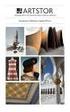 E Olá! Você agora tem acesso ao ClinicalKey. Aqui você encontrará um passo a passo de todas as ferramentas disponíveis na plataforma. Boas buscas! Quer acessar ClinicalKey? É muito fácil! Basta seguir
E Olá! Você agora tem acesso ao ClinicalKey. Aqui você encontrará um passo a passo de todas as ferramentas disponíveis na plataforma. Boas buscas! Quer acessar ClinicalKey? É muito fácil! Basta seguir
1. Introdução pág.3 2. Apresentação do sistema Joomla! pág.4 3. Acessando a administração do site pág.4 4. Artigos 4.1. Criando um Artigo 4.2.
 1. Introdução pág.3 2. Apresentação do sistema Joomla! pág.4 3. Acessando a administração do site pág.4 4. Artigos 4.1. Criando um Artigo 4.2. Editando um Artigo 4.3. Excluindo um Artigo 4.4. Publicar
1. Introdução pág.3 2. Apresentação do sistema Joomla! pág.4 3. Acessando a administração do site pág.4 4. Artigos 4.1. Criando um Artigo 4.2. Editando um Artigo 4.3. Excluindo um Artigo 4.4. Publicar
Olá, Professores e Professoras. É um prazer estar aqui com vocês novamente. Sejam bem-vindos!
 Transcrição do vídeo Caixa de edição e texto Duração: 10 minutos e 26 segundos Olá, Professores e Professoras. É um prazer estar aqui com vocês novamente. Sejam bem-vindos! Hoje vamos conversar sobre um
Transcrição do vídeo Caixa de edição e texto Duração: 10 minutos e 26 segundos Olá, Professores e Professoras. É um prazer estar aqui com vocês novamente. Sejam bem-vindos! Hoje vamos conversar sobre um
Anote aqui as informações necessárias:
 banco de mídias Anote aqui as informações necessárias: URL E-mail Senha Sumário Instruções de uso Cadastro Login Página principal Abrir arquivos Área de trabalho Refine sua pesquisa Menu superior Fazer
banco de mídias Anote aqui as informações necessárias: URL E-mail Senha Sumário Instruções de uso Cadastro Login Página principal Abrir arquivos Área de trabalho Refine sua pesquisa Menu superior Fazer
Armazém Sistema de Recebimento
 1 Armazém Sistema de Recebimento SDR 005 ARMAZÉM RECEBIMENTO DA TELA USUÁRIO MANUAL DE TREINAMENTO Versão 1.00 2 Tabela de Conteúdos Visão geral 3 Janela do recibo do armazem fluxograma do sistema 3 Como
1 Armazém Sistema de Recebimento SDR 005 ARMAZÉM RECEBIMENTO DA TELA USUÁRIO MANUAL DE TREINAMENTO Versão 1.00 2 Tabela de Conteúdos Visão geral 3 Janela do recibo do armazem fluxograma do sistema 3 Como
Para criar uma nova apresentação: 1.Escolha a opção Apresentação em Branco Clique no botão Ok
 Microsoft P ow erp oint Apresentação Microsoft PowerPoint é utilizado para desenvolver apresentações. Os trabalhos desenvolvidos com este aplicativo normalmente são apresentados com o auxílio de um data
Microsoft P ow erp oint Apresentação Microsoft PowerPoint é utilizado para desenvolver apresentações. Os trabalhos desenvolvidos com este aplicativo normalmente são apresentados com o auxílio de um data
UNIVERSIDADE FEDERAL DO AMAPÁ PRÓ REITORIA DE ADMINISTRAÇÃO E PLANEJAMENTO DEPARTAMENTO DE INFORMÁTICA. Manual do Moodle- Sala virtual
 UNIVERSIDADE FEDERAL DO AMAPÁ PRÓ REITORIA DE ADMINISTRAÇÃO E PLANEJAMENTO DEPARTAMENTO DE INFORMÁTICA Manual do Moodle- Sala virtual UNIFAP MACAPÁ-AP 2012 S U M Á R I O 1 Tela de Login...3 2 Tela Meus
UNIVERSIDADE FEDERAL DO AMAPÁ PRÓ REITORIA DE ADMINISTRAÇÃO E PLANEJAMENTO DEPARTAMENTO DE INFORMÁTICA Manual do Moodle- Sala virtual UNIFAP MACAPÁ-AP 2012 S U M Á R I O 1 Tela de Login...3 2 Tela Meus
MANUAL DA SECRETARIA
 MANUAL DA SECRETARIA Conteúdo Tela de acesso... 2 Liberação de acesso ao sistema... 3 Funcionários... 3 Secretaria... 5 Tutores... 7 Autores... 8 Configuração dos cursos da Instituição de Ensino... 9 Novo
MANUAL DA SECRETARIA Conteúdo Tela de acesso... 2 Liberação de acesso ao sistema... 3 Funcionários... 3 Secretaria... 5 Tutores... 7 Autores... 8 Configuração dos cursos da Instituição de Ensino... 9 Novo
G-Bar. Módulo Básico Versão 4.0
 G-Bar Software para Gerenciamento de Centrais de Corte e Dobra de Aço Módulo Básico Versão 4.0 Relatórios Manual do Usuário 1 As informações contidas neste documento, incluindo links, telas e funcionamento
G-Bar Software para Gerenciamento de Centrais de Corte e Dobra de Aço Módulo Básico Versão 4.0 Relatórios Manual do Usuário 1 As informações contidas neste documento, incluindo links, telas e funcionamento
OLÁ! Eldes saullo. Neste GUIA VISUAL você vai descobrir a maneira mais fácil de formatar seu livro e publicá-lo na Amazon e no Kindle.
 OLÁ! Neste GUIA VISUAL você vai descobrir a maneira mais fácil de formatar seu livro e publicá-lo na Amazon e no Kindle. O Guia está divido em duas partes: FORMATAÇÃO: como preparar seu arquivo antes de
OLÁ! Neste GUIA VISUAL você vai descobrir a maneira mais fácil de formatar seu livro e publicá-lo na Amazon e no Kindle. O Guia está divido em duas partes: FORMATAÇÃO: como preparar seu arquivo antes de
LGTi Tecnologia. Manual - Outlook Web App. Soluções Inteligentes. Siner Engenharia
 LGTi Tecnologia Soluções Inteligentes Manual - Outlook Web App Siner Engenharia Sumário Acessando o Outlook Web App (Webmail)... 3 Email no Outlook Web App... 5 Criar uma nova mensagem... 6 Trabalhando
LGTi Tecnologia Soluções Inteligentes Manual - Outlook Web App Siner Engenharia Sumário Acessando o Outlook Web App (Webmail)... 3 Email no Outlook Web App... 5 Criar uma nova mensagem... 6 Trabalhando
COPYRIGHT (C) 2009-2013 Publichess Tecnologia Ltda. Todos os direitos reservados. Proibida a reprodução, cópia, distribuição, transmissão, exibição,
 1 COPYRIGHT (C) 2009-2013 Publichess Tecnologia Ltda. Todos os direitos reservados. Proibida a reprodução, cópia, distribuição, transmissão, exibição, criação de trabalhos derivados deste documento, mesmo
1 COPYRIGHT (C) 2009-2013 Publichess Tecnologia Ltda. Todos os direitos reservados. Proibida a reprodução, cópia, distribuição, transmissão, exibição, criação de trabalhos derivados deste documento, mesmo
Manual de Utilização do Sistema Protocolo
 Manual de Utilização do Sistema Protocolo Setembro/2013. Introdução: Leia o manual Leia com atenção este manual e guarda-o para futuras consultas Lendo o manual, você conseguirá obter o rendimento máximo
Manual de Utilização do Sistema Protocolo Setembro/2013. Introdução: Leia o manual Leia com atenção este manual e guarda-o para futuras consultas Lendo o manual, você conseguirá obter o rendimento máximo
NewAgent enterprise-brain
 Manual NewAgent enterprise-brain Primeiro acesso Manual NewAgent enterprise-brain Este guia servirá para orientá-lo no uso das principais funções da NewAgent. Veja como realizar seu acesso, alterar seu
Manual NewAgent enterprise-brain Primeiro acesso Manual NewAgent enterprise-brain Este guia servirá para orientá-lo no uso das principais funções da NewAgent. Veja como realizar seu acesso, alterar seu
Como colocar uma notícia no site internet da UMMSP?
 Como colocar uma notícia no site internet da UMMSP? 1) Acessar ao frontend www.sp.unmp.org.br/administrator Colocar o nome de utilizador e a senha para entrar Depois clicar no autenticar e você vai acessar
Como colocar uma notícia no site internet da UMMSP? 1) Acessar ao frontend www.sp.unmp.org.br/administrator Colocar o nome de utilizador e a senha para entrar Depois clicar no autenticar e você vai acessar
Manual do Usuário. Solução de Informações Gerenciais - BI
 Manual do Usuário Solução de Informações Gerenciais - BI Versão 08.2011 Conteúdo Solução de Informações Gerencias - BI...4 1 - O que encontramos em Versões?...5 2 - O que contém a aba Ajuda?...6 2.1 -
Manual do Usuário Solução de Informações Gerenciais - BI Versão 08.2011 Conteúdo Solução de Informações Gerencias - BI...4 1 - O que encontramos em Versões?...5 2 - O que contém a aba Ajuda?...6 2.1 -
COMO FAZER ENTRADA DE MATERIAL POR XML. Após abrir o sistema, localize o menu no canto superior esquerdo e clique em Movimentação > Entrada Material
 COMO FAZER ENTRADA DE MATERIAL POR XML Observação: O arquivo XML da nota fiscal deve estar salvo em seu computador. Se o seu fornecedor não enviou o arquivo por e-mail, você pode obter o arquivo pela internet,
COMO FAZER ENTRADA DE MATERIAL POR XML Observação: O arquivo XML da nota fiscal deve estar salvo em seu computador. Se o seu fornecedor não enviou o arquivo por e-mail, você pode obter o arquivo pela internet,
Manual de Comunidades RIPALC
 Manual de Comunidades RIPALC Última atualização 13 de março de 2012 1 Sumário 1. Como se autenticar no site?...3 2. Como funcionam as comunidades?...4 3. Como participar de um Fórum (Painel de Discussão)?...6
Manual de Comunidades RIPALC Última atualização 13 de março de 2012 1 Sumário 1. Como se autenticar no site?...3 2. Como funcionam as comunidades?...4 3. Como participar de um Fórum (Painel de Discussão)?...6
MANUAL DO PROFESSOR. Suporte: SISTEMA DE GESTÃO EDUCACIONAL VIRTUALCLASS. EMAIL: suporte@virtualclass.com.br Skype: suportetisoebras
 SISTEMA DE GESTÃO EDUCACIONAL VIRTUALCLASS MANUAL DO PROFESSOR Suporte: EMAIL: suporte@virtualclass.com.br Skype: suportetisoebras Nas unidades: Departamento de Tecnologia e Informação DTI Responsáveis
SISTEMA DE GESTÃO EDUCACIONAL VIRTUALCLASS MANUAL DO PROFESSOR Suporte: EMAIL: suporte@virtualclass.com.br Skype: suportetisoebras Nas unidades: Departamento de Tecnologia e Informação DTI Responsáveis
ALTERAÇÃO DAS CONFI GURAÇÕES PESSOAI S... 3 I NSERÇÃO DE M ATERI AL NO PORTAL... 3 1. NOTÍ CI A... 3 2. EVENTO... 4 3. PÁGI NA... 4 4. I MAGEM...
 GUIA DO USUÁRIO CGI ALTERAÇÃO DAS CONFI GURAÇÕES PESSOAI S... 3 I NSERÇÃO DE M ATERI AL NO PORTAL... 3 1. NOTÍ CI A... 3 2. EVENTO... 4 3. PÁGI NA... 4 4. I MAGEM... 5 5. ARQUI VO... 6 6. DOCUMENTO...
GUIA DO USUÁRIO CGI ALTERAÇÃO DAS CONFI GURAÇÕES PESSOAI S... 3 I NSERÇÃO DE M ATERI AL NO PORTAL... 3 1. NOTÍ CI A... 3 2. EVENTO... 4 3. PÁGI NA... 4 4. I MAGEM... 5 5. ARQUI VO... 6 6. DOCUMENTO...
Manual do Usuário - ProJuris Web - Biblioteca Jurídica Página 1 de 20
 As informações contidas neste documento estão sujeitas a alterações sem o prévio aviso, o que não representa um compromisso da Virtuem Informática. As pessoas, organizações ou empresas e eventos de exemplos
As informações contidas neste documento estão sujeitas a alterações sem o prévio aviso, o que não representa um compromisso da Virtuem Informática. As pessoas, organizações ou empresas e eventos de exemplos
Manual do Portal do Fornecedor. isupplier
 isupplier Revisão 01 Setembro 2011 Sumário 1 Acesso ao portal isupplier... 03 2 Home Funções da Tela Inicial... 05 3 Ordens de Compra Consultar Ordens de Compra... 07 4 Entregas Consultar Entregas... 13
isupplier Revisão 01 Setembro 2011 Sumário 1 Acesso ao portal isupplier... 03 2 Home Funções da Tela Inicial... 05 3 Ordens de Compra Consultar Ordens de Compra... 07 4 Entregas Consultar Entregas... 13
SISTEMA DE BIBLIOTECAS DO IFRS
 Manual do Usuário: SISTEMA DE BIBLIOTECAS DO IFRS Em 2013 foi adquirido o Sistema de Gerenciamento de Bibliotecas Pergamum para todas Bibliotecas do IFRS. A implantação está sendo feita de acordo com as
Manual do Usuário: SISTEMA DE BIBLIOTECAS DO IFRS Em 2013 foi adquirido o Sistema de Gerenciamento de Bibliotecas Pergamum para todas Bibliotecas do IFRS. A implantação está sendo feita de acordo com as
ROBERTO OLIVEIRA CUNHA
 LEIAME APRESENTAÇÃO Nenhuma informação do TUTORIAL DO MICRO- SOFT OFFICE WORD 2003 poderá ser copiada, movida ou modificada sem autorização prévia e escrita do Programador Roberto Oliveira Cunha. Programador:
LEIAME APRESENTAÇÃO Nenhuma informação do TUTORIAL DO MICRO- SOFT OFFICE WORD 2003 poderá ser copiada, movida ou modificada sem autorização prévia e escrita do Programador Roberto Oliveira Cunha. Programador:
FEMA Fundação Educacional Machado de Assis INFORMÁTICA Técnico em Segurança do Trabalho P OW ERPOI NT. Escola Técnica Machado de Assis Imprensa
 P OW ERPOI NT 1 INTRODUÇÃO... 3 1. Iniciando o PowerPoint... 3 2. Assistente de AutoConteúdo... 4 3. Modelo... 5 4. Iniciar uma apresentação em branco... 6 5. Modo de Exibição... 6 6. Slide Mestre... 7
P OW ERPOI NT 1 INTRODUÇÃO... 3 1. Iniciando o PowerPoint... 3 2. Assistente de AutoConteúdo... 4 3. Modelo... 5 4. Iniciar uma apresentação em branco... 6 5. Modo de Exibição... 6 6. Slide Mestre... 7
Site Fácil. Guia do Usuário. PROCERGS Divisão 5
 Site Fácil Guia do Usuário PROCERGS Divisão 5 Este documento foi produzido pela PROCERGS - Divisão 5. Praça dos Açorianos, s/n - CEP 90010-340 Porto Alegre, RS (051) 210-3100 http:\\www.procergs.com.br
Site Fácil Guia do Usuário PROCERGS Divisão 5 Este documento foi produzido pela PROCERGS - Divisão 5. Praça dos Açorianos, s/n - CEP 90010-340 Porto Alegre, RS (051) 210-3100 http:\\www.procergs.com.br
Softpress NFe E-mail. Guia do Usuário
 Softpress NFe E-mail Guia do Usuário Conteúdo deste Guia 1. Introdução 2. Considerações Gerais 3. Instalação do NFe E-mail 4. Ativação do Produto 5. Página Inicial 6. Clientes 7. Localizar 8. Atendimento
Softpress NFe E-mail Guia do Usuário Conteúdo deste Guia 1. Introdução 2. Considerações Gerais 3. Instalação do NFe E-mail 4. Ativação do Produto 5. Página Inicial 6. Clientes 7. Localizar 8. Atendimento
Guia para Utilização do Site. Apoio Integrado à Gestão Descentralizada do SUS
 Guia para Utilização do Site Apoio Integrado à Gestão Descentralizada do SUS Endereço: http://www.saude.gov.br/apoio Abaixo é apresentada a tela de entrada do Site de Apoio Integrado à Gestão Descentralizada
Guia para Utilização do Site Apoio Integrado à Gestão Descentralizada do SUS Endereço: http://www.saude.gov.br/apoio Abaixo é apresentada a tela de entrada do Site de Apoio Integrado à Gestão Descentralizada
Manual. O líder global na abordagem do plágio e no fornecimento de comentários enriquecedores.
 Manual O líder global na abordagem do plágio e no fornecimento de comentários enriquecedores. 1 SUMÁRIO 1. CADASTRO DE NOVO USUÁRIO... 2 2. INCLUSÃO DE AULA E TRABALHO... 2 3. ENVIO DE DOCUMENTOS (TRABALHOS)...
Manual O líder global na abordagem do plágio e no fornecimento de comentários enriquecedores. 1 SUMÁRIO 1. CADASTRO DE NOVO USUÁRIO... 2 2. INCLUSÃO DE AULA E TRABALHO... 2 3. ENVIO DE DOCUMENTOS (TRABALHOS)...
Ajuda On-line - Sistema de Relacionamento com o Cliente. Versão 1.1
 Ajuda On-line - Sistema de Relacionamento com o Cliente Versão 1.1 Sumário Sistema de Relacionamento com Cliente 3 1 Introdução... ao Ambiente do Sistema 4 Acessando... o Sistema 4 Sobre a Tela... do Sistema
Ajuda On-line - Sistema de Relacionamento com o Cliente Versão 1.1 Sumário Sistema de Relacionamento com Cliente 3 1 Introdução... ao Ambiente do Sistema 4 Acessando... o Sistema 4 Sobre a Tela... do Sistema
2 Não possuo o e-mail institucional. Como devo proceder? Resposta: Dirija-se ao RH do câmpus e solicite a criação do seu e-mail institucional.
 SUMÁRIO 1 Como obter o login e a senha para acesso ao Portal do Professor?... 3 2 Não possuo o e-mail institucional. Como devo proceder?... 3 3 Como acessar o Portal do Professor?... 3 4 Como proceder
SUMÁRIO 1 Como obter o login e a senha para acesso ao Portal do Professor?... 3 2 Não possuo o e-mail institucional. Como devo proceder?... 3 3 Como acessar o Portal do Professor?... 3 4 Como proceder
Capítulo 1. Guia de Início Rápido. Você vai aprender a programar a sua primeira reunião em 5 passos fáceis.
 Capítulo 1 Guia de Início Rápido Você vai aprender a programar a sua primeira reunião em 5 passos fáceis. PRIMEIRO PASSO: Entrando no ClaireMeeting Use o seu navegador e acesse: http://www.clairemeeting4.com.br
Capítulo 1 Guia de Início Rápido Você vai aprender a programar a sua primeira reunião em 5 passos fáceis. PRIMEIRO PASSO: Entrando no ClaireMeeting Use o seu navegador e acesse: http://www.clairemeeting4.com.br
